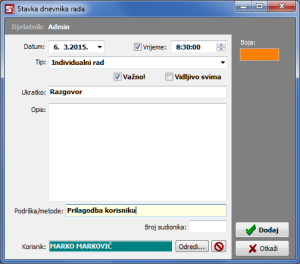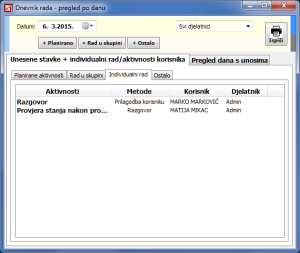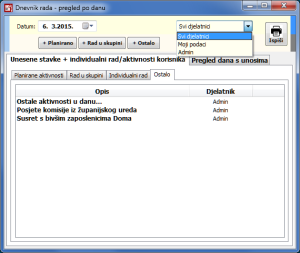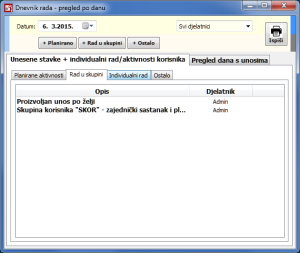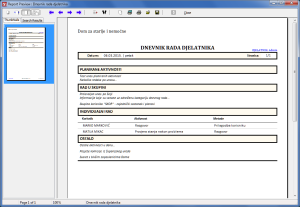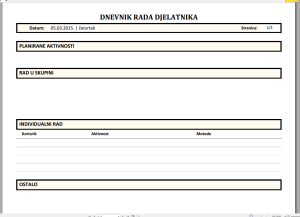Već smo spomenuli u tekstu o novim zahtjevima naših kupaca da se “pojavio” obrazac koji jednostavno prikazuje rad socijalnog radnika (u pravilu) ili drugih djelatnika ustanove na određeni datum. Radi se o obrascu koji na istom mjestu objedinjuje nekoliko evidencijskih stavki od kojih neke donedavno ni nismo imali prisutne unutar sustava, konkretno unutar modula Socijala.
Samo jedna stavka u tom preporučenom obrascu (format obrasca dobili smo od naših korisnika u Osijeku, a njima su ga preporučili nadležni) podržana je i u starijim inačicama sustava (ne prestarim, već onim iz 2014.), a odnosi se na stavke dnevnika rada vezane uz individualni rad s korisnicima usluge.
Ostale informacije koje se traže na obrascu su:
- opis planiranih aktivnosti
- opis rada u skupini
- ostalo (slobodni unos)
Sve to implementirali smo početkom ožujka 2015. i dostupno je u inačici 2015.2 i novijima. U glavni izbornik Dnevnik rada dodan je podizbornik Dnevni unos. Najbitniji (i za korištenje najjednostavniji) dio nove evidencije je funkcija pregleda – Pregled i ispis obrasca (dodana prečica CTRL+F7 za brzi pristup toj funkcionalnosti). Sučelje prozora iz kojeg se za željeni datum mogu odraditi sve operacije je prikazano u nastavku.
U zaglavlju prozora definira se datum na koji se evidencija odnosi (naravno, promjenom datuma popis evidentiranih stavki u donjem dijelu prozora se osvježi, grupirano po tipu evidencije – individualni rad i tri spomenuta tipa informacija), te tri gumba za definiranje/unos novih stavki – gumbi Planirano, Rad u skupini, Ostalo.
Osim toga, u gornjem, “radnom” dijelu prozora nalazi se gumb za ispis obrasca za odabrani dan na pisač. Ukoliko je djelatnik administrator pa ima dozvolu za nadzor ostalih djelatnika, omogućen mu je pregled evidencije za sve djelatnika, samo za njega ili za bilo kojeg od djelatnika (padajuće polje). Naravno, u situacijama kad administrator pregledava podatke za sve djelatnike, izgled evidencije i pratećeg obrasca će biti nešto drugačiji – uz svaku stavku obrasca nenametljivo će se prikazati i informacija o djelatniku koji je unio podatke. (Primjer sučelje kakvo vidi administrator dan je na slici.)
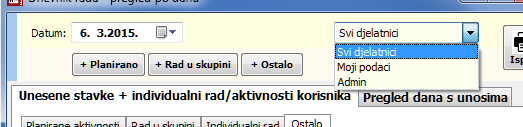
Sučelje za administratora – moguć pregled evidencije za druge ili sve djelatnike
Unos novih i obrada postoječih evidencijskih stavki
Spomenutim gumbima u zaglavlju prozora unose se nove stavke – sučelje za unos je identično za sva tri tipa unosa, razlikuje se samo u polju Tip.
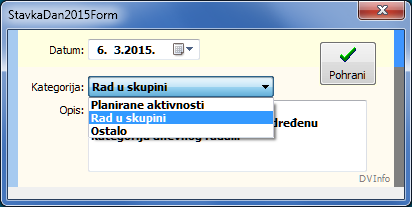
Sučelje za unos i promjenu stavke
Promjene postojećih stavki provode se kroz isto sučelje – dovoljno je u ponuđenim popisima odabrati željenu stavku i dvoklikom miša otvoriti prozor za uređivanje. Želite li obrisati stavku, desnom tipkom miša aktivira se padajući izbornik u kojem je dostupan izbor Obriši stavku.
Ispis obrasca dnevnika rada djelatnika
Gumb Ispiši u gornjem dijelu prozora koristi se za ispis obrasca. Ukoliko nema nikakvih unosa za određeni dan, sustav će ipak ponuditi ispis “praznog obrasca” na koji djelatnici nakon ispisa mogu ručno unositi željene podatke (naravno, to nije smisao ove evidencije, ali može u određenim situacijama dobro doći).
Na obrascu (u nastavku prikaz dijela obrasca ispisanog u PDF, kod pregleda prije ispisa ponekad nisu vidljive linije redaka uz individualni rad, dok se u konačnom ispisu, naravno, uredno ispisuju, pa tako i u ovom prikazu) je vidljivo da se evidentirani podaci grupiraju u odgovarajuće kategorije i to redom – planirane aktivnosti, rad u skupini, individualni rad (tablično po korisnicima). Na kraju se nalazi mjesto za ispis ostalih evidentiranih stavki.